- Статьи о монтаже
- • 8 лучших приложений для редактирования видео
- • 10 Лучших приложений для замены лиц
- • 5 лучших онлайн инструментов для улучшения видео
- • 9 лучших программ для извлечения аудио из видео
- • Лучшие онлайн-инструменты для изменения голоса
- • 10 лучших программ для записи звука
- • Самые полезные трюки для редактирования YouTube видео
- • 10 лучших приложений для создания Instagram Reels
- • Топ 10 Программ для обрезки длинных видео
- Лучший видеоредактор для всех
Как создавать видео в Windows 10
В этой статье вы узнаете, как создавать видео в Windows 10
Время обновления: 13 Nov 2023 г.
После того, как Windows Movie Maker был официально прекращен 10 января 2017 года, встроенные возможности редактирования видео в ОС Windows 10 были сведены к нулю. Осеннее обновление Windows 10 изменило это, введя инструменты редактирования видео в приложение "Фотографии". Несмотря на то, что функции редактирования видео теперь доступны в Windows 10, владельцы ПК не должны возлагать слишком больших надежд, поскольку доступные инструменты предлагают поддержку ограниченного количества задач редактирования видео. Если вы ищете способ быстро создать увлекательное видео на Windows 10 без необходимости загружать 3- й party app, Вы пришли по адресу, потому что в этой статье мы покажем вам, как вы можете редактировать видео с помощью приложения Photos App.
Как создать видео с функцией Story Remix В приложении Photos App?
Функция Story Remix позволяет вам весело провести время с вашими кадрами, так как она упорядочивает ваши фотографии и видео случайным образом и автоматически добавляет музыку. Чтобы выбрать материалы для вашего следующего ремикса истории, вы должны нажать на кнопку Создать и выбрать опцию автоматическое видео с музыкой .

Перейдите к выбору папки, содержащей видеоклипы или фотографии, которые вы хотите включить в свой ремикс истории, и вставьте название. Новое видео будет сгенерировано автоматически и начнет воспроизводиться через некоторое время. Нажмите кнопкуBlur Remix выше "Remix It For Me", если вам не нравятся результаты, чтобы попробовать другую случайную комбинацию видео и музыки.

Изображение из интернета
Нажмите на кнопку Экспорт и общий доступ, чтобы завершить процесс создания ремикса истории, или нажмите кнопку редактировать видео Если вы хотите внести дополнительные коррективы в отснятый материал.
Быстрое исправление: почему я не могу увидеть функцию ремикса истории?
Инструменты редактирования видео в приложении Photos app доступны только в обновлении Fall Creator Update и более поздних версиях Windows 10. Если вы не видите параметры редактирования видео в меню Создать, вам необходимо обновить операционную систему, установленную на вашем компьютере. Кроме того, чтобы использовать приложение Photos app, ваш компьютер должен соответствовать минимальным техническим требованиям программного обеспечения. У вас должна быть установлена Windows 10 версии 15063.0 или выше, а архитектура должна быть либо ARM X64, либо X86.
Если вы все еще не можете получить доступ к функции Story Remix, даже несмотря на обновление операционной системы, возможно, вам следует попробовать использовать другое программное обеспечение для редактирования видео 3-й партии на вашем компьютере Windows10.
Как редактировать видео в Windows 10: Пошаговое Руководство
Нет ничего сложного в редактировании видео в приложении "Фотографии", так как вы можете быстро внести коррективы в отснятый материал и экспортировать файл в кратчайшие сроки. Вот шаги, которые вам нужно будет предпринять, чтобы отредактировать видео в Windows 10.
1. Импорт Медиафайлов

Изображение из интернета
После запуска приложения Фотографии вы должны нажать на кнопку Импорт кнопка для добавления файлов, которые вы хотите отредактировать, в программное обеспечение. Вы можете выбрать между опциями "из папки" или "с USB", и как только вы выберете папку, которую хотите импортировать, просто нажмите на кнопку "Добавить эту папку в изображения". К сожалению, вы не можете добавлять файлы в приложение отдельно, так как вы должны указать папку, которую хотите импортировать. Вот почему это хорошая идея-поместить все видео и изображения, которые вы хотите включить в свое видео, в одну папку и импортировать их одновременно. Все файлы, добавленные в папку после импорта в программное обеспечение, будут автоматически добавлены в ваш проект. Нажмите на кнопку Создать и выберите опцию "пользовательское видео с музыкой" после того, как вы импортировали изображения и видео в программное обеспечение.
2. Переупорядочивание и обрезка клипов

Изображение из интернета
Приложение Photos app автоматически сгенерирует видео, которое вы можете просмотреть в правом верхнем углу окна. Видео-и аудиодорожки будут синхронизированы, но если вам не нравятся результаты, вы можете легко изменить положение каждого видеоклипа, просто перетащив его в новое место в раскадровке, расположенной в нижней части экрана.
Если вы хотите удалить части видеоклипа, вам просто нужно выбрать его в разделе раскадровки и нажать на значок обрезки. Затем вы можете установить новые начальную и конечную точки этого клипа, перетаскивая маркеры. Нажмите кнопку Готово и перейдите к просмотру результатов, нажав на кнопку воспроизведения, расположенную под окном предварительного просмотра.
3. Применение текста, фильтров и 3D-эффектов
Чтобы получить доступ к текстовым функциям приложения, вам сначала нужно выбрать клип в раскадровке, а затем нажать на значок Текста. В правом верхнем углу окна вы увидите поле "Введите свой текст здесь", так что вы можете просто ввести текст, который хотите добавить в выбранный вами клип. По мере ввода текст будет автоматически изменяться в соответствии с имеющимся пространством на экране. Если клип длится дольше двух секунд, текст будет анимирован, и вы можете выбрать стиль анимации из меню в правой части экрана. Нажмите на один из вариантов в разделе "Выбор макета", чтобы изменить положение текста, и нажмите кнопку Готово, чтобы подтвердить изменения.

Изображение из интернета
Вам также может понравиться:
Как добавить текст в видео YouTube>>
5 лучших бесплатных видео компрессоров для Windows 10>>
Меню над раскадровкой предлагает функцию движения, которая позволяет добавлять эффекты панорамирования и масштабирования к вашим кадрам. Эта опция лучше работает с неподвижными изображениями, но вы также можете попробовать ее на видео, если хотите добавить дополнительное движение к кадру.

Изображение из интернета
Опции, доступные в меню темы, придадут вашему видео особый вид, а также добавят к нему музыку и названия. Однако использование определенной темы означает, что продолжительность клипов будет изменена, чтобы их можно было синхронизировать с музыкой. Это может изменить то, как вы изначально расположили клипы, поэтому убедитесь, что вам понравились сделанные настройки, прежде чем нажимать кнопку Готово.
Приложение "Фотографии" предлагает широкий спектр фото-и видеофильтров, которые можно использовать для улучшения цветов в ваших видео. Большинство фильтров имеют винтажный вид, но, к сожалению, вы не можете точно настроить их свойства. Нажмите на значок фильтров после выбора клипа в раскадровке и просмотрите коллекцию пресетов программного обеспечения. Когда вы найдете фильтр, который вам нравится, просто нажмите на него, чтобы выбрать его, а затем нажмите на кнопку Готово, чтобы применить его к выбранному клипу.
Нажав на значок 3D-эффектов, вы получите доступ к богатому выбору 3D-эффектов приложения, которые помогут вам выделить важный момент в вашем видео. В отличие от фильтров, 3D-эффекты полностью настраиваемы, поэтому вы можете выбрать, какая часть эффекта будет применена к видео. Используйте зеленый ползунок в окне предварительного просмотра, чтобы установить начальную и конечную точки для эффекта, и нажмите на значок стрелки, чтобы точно настроить направление и угол эффекта.
4. Изменение музыки
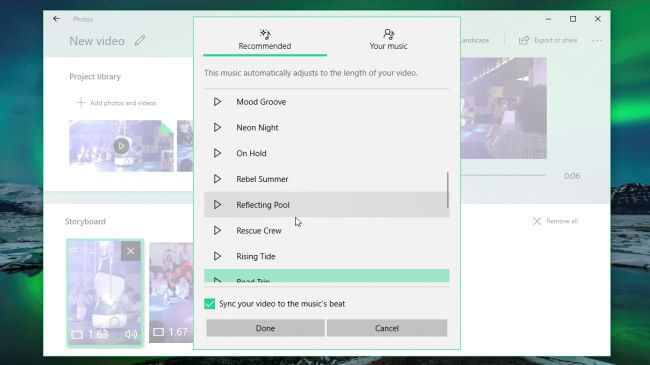
Изображение из интернета
Саундтрек к вашему видео будет автоматически сгенерирован сразу же после того, как вы начнете редактировать отснятый материал, но если вам не нравится песня, вы можете заменить ее другим треком, включенным в музыкальную библиотеку приложения "фотографии", или вы можете импортировать песню с вашего жесткого диска. Исходный звук клипа иногда может быть слишком громким или слишком тихим, но вы можете просто щелкнуть правой кнопкой мыши на клипе в раскадровке и выбрать опцию громкости, чтобы настроить его уровень громкости.
5. Экспорт и общий доступ к видео

Изображение из интернета
Нажмите на кнопку Экспорт и общий доступ, расположенную в верхнем меню, если вы больше ничего не хотите изменить в своем видео. После нажатия этой кнопки вам будет предложено выбрать один из малых, средних и больших размеров видео. Даже если вы можете выбрать качество изображения, вы не можете изменить частоту кадров или разрешение видео вручную, так как они определяются автоматически. После завершения процесса рендеринга ваше видео будет экспортировано в папку Pictures, и вы можете нажать на опцию Share В приложении Photos, если хотите опубликовать видео на YouTube или отправить его другу по Skype.
Вывод
Даже если у вас нет никакого предыдущего опыта редактирования видео, вы можете создавать захватывающие видео на Windows 10. Инструменты редактирования видео, предлагаемые приложением "фотографии", позволяют быстро полировать отснятый материал, но если вы хотите иметь больше контроля над фильтрами или видеоэффектами, которые вы применяете к своим видео, вам следует попробовать использовать 3-й сторонний видеоредактор, который позволяет вам манипулировать медиафайлами любым удобным вам способом. Я рекомендую вам попробовать Wondershare Filmora видеоредактор. Он указан как одно из лучших программ для редактирования видео для начинающих многими веб-сайтами, такими как toptenreviews.com. Это программное обеспечение для редактирования видео также можно использовать на Windows 7/8/10 и Mac. Он имеет интуитивно понятный интерфейс, так что пользователи могут редактировать и создавать видео в течение нескольких минут. Вы можете посмотреть видео-учебник ниже, чтобы узнать, как создавать и редактировать видео с помощью Filmora. Не забудьте скачать его и попробовать. Наслаждаться.

Простой в использовании и мощный видеоредактор для всех создателей видео. Создавать творческие видео так просто! Подробнее >>
Скачать Бесплатно Скачать Бесплатно



